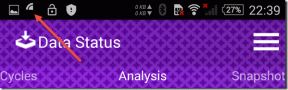أفضل 6 إصلاحات لاستطلاعات الرأي التي لا تعمل في WhatsApp على الهاتف المحمول وسطح المكتب
منوعات / / October 18, 2023
قدم WhatsApp طريقة ممتعة للتفاعل مع أصدقائك في مجموعة. أنت تستطيع استخدام استطلاعات الرأي في WhatsApp لتلقي المكالمات بشأن الفيلم الذي تريد مشاهدته، والمقهى الذي تريد زيارته، والهدايا التي يمكنك تقديمها في عيد ميلاد شخص ما، والمزيد. يمكنك إنشاء استطلاعات رأي في WhatsApp لمحادثاتك أيضًا.
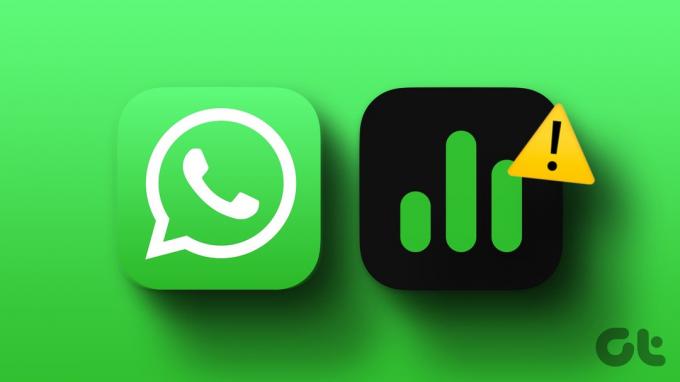
يشتكي بعض المستخدمين من توقف استطلاع WhatsApp الخاص بهم عن الظهور أو العمل في بعض الأحيان. إذا لم تتمكن أيضًا من إنشاء استطلاع في واتساب، فإليك بعض الحلول لإصلاح الاستطلاعات التي لا تعمل في واتساب على الهاتف المحمول وسطح المكتب.
1. تحقق من إعدادات مجموعة واتساب
إذا لم تتمكن من إجراء استطلاع في مجموعة WhatsApp الخاصة بك، فستحتاج إلى التحقق من أذونات المجموعة. إذا تمت إضافتك إلى مجموعة واتساب، فربما لم يسمح مسؤول المجموعة للمشاركين الآخرين بإجراء تغييرات وإنشاء استطلاعات.
على الجوال
الخطوة 1: افتح تطبيق واتساب على جهاز iPhone أو Android.

الخطوة 2: افتح دردشة مجموعة WhatsApp الخاصة بك واضغط على اسم المجموعة في الأعلى.
الخطوه 3: قم بالتمرير لأسفل وحدد أذونات المجموعة.
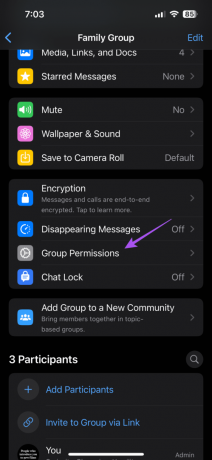
الخطوة 4: تأكد من أنك سمحت بأذونات المسؤول لجهات الاتصال الخاصة بك والتي يمكنها مشاركة الاستطلاعات.

على سطح المكتب
الخطوة 1: افتح تطبيق WhatsApp على جهاز Mac أو جهاز الكمبيوتر الذي يعمل بنظام Windows.

الخطوة 2: افتح الدردشة الجماعية الخاصة بك وانقر على اسم المجموعة على الجانب الأيمن.
الخطوه 3: انقر على إعدادات المجموعة.

الخطوة 4: تأكد من أنك سمحت بأذونات المسؤول لجهات الاتصال الخاصة بك والتي يمكنها مشاركة الاستطلاعات.

2. تحقق مما إذا كان مسموحًا بالإجابات المتعددة في استطلاعات الرأي
إذا كنت تريد أن يختار المشاركون أكثر من خيار واحد في استطلاع واتساب، فأنت بحاجة إلى تمكين هذا الخيار المحدد قبل إرسال استطلاع إلى مجموعتك. إليك كيفية التحقق مما إذا كان قد تم تمكين نفس الشيء.
الخطوة 1: افتح تطبيق WhatsApp على هاتفك المحمول أو سطح المكتب.

الخطوة 2: افتح الدردشة الجماعية وأنشئ استطلاعًا جديدًا من خلال النقر على أيقونة Plus في الزاوية السفلية اليسرى.
الخطوه 3: تمكين خيار السماح بإجابات متعددة قبل إرسال الاستطلاع.

3. فرض الإنهاء وإعادة تشغيل WhatsApp
إذا لم تتمكن من إنشاء استطلاع في WhatsApp، فيمكنك فرض إنهاء التطبيق وإعادة تشغيله لمنحه بداية جديدة.
على اي فون
الخطوة 1: على الشاشة الرئيسية، قم بالتمرير لأعلى مع الاستمرار للكشف عن نوافذ التطبيقات الخلفية.
الخطوة 2: اسحب لليمين للبحث عن WhatsApp ثم اسحب لأعلى لإزالة نافذة التطبيق.

الخطوه 3: أعد تشغيل WhatsApp وتحقق من حل المشكلة.

على الروبوت
الخطوة 1: اضغط لفترة طويلة على أيقونة تطبيق WhatsApp وحدد معلومات التطبيق.
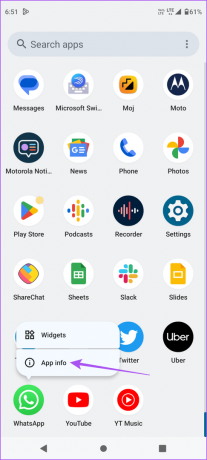
الخطوة 2: اضغط على Force Stop وحدد Ok للتأكيد.


الخطوه 3: أغلق معلومات التطبيق وأعد تشغيل WhatsApp للتحقق من حل المشكلة.
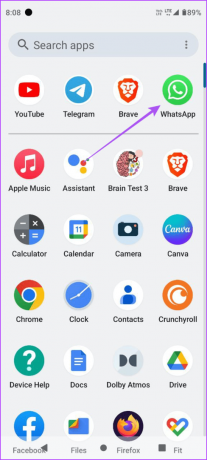
على ماك
الخطوة 1: انقر على شعار Apple في الزاوية العلوية اليسرى وحدد Force Quit.

الخطوة 2: حدد WhatsApp وانقر على زر Force Quit.

الخطوه 3: أعد تشغيل WhatsApp وتحقق من حل المشكلة.

على ويندوز 11
الخطوة 1: انقر على أيقونة ابدأ، اكتب مدير المهام، واضغط على Enter.
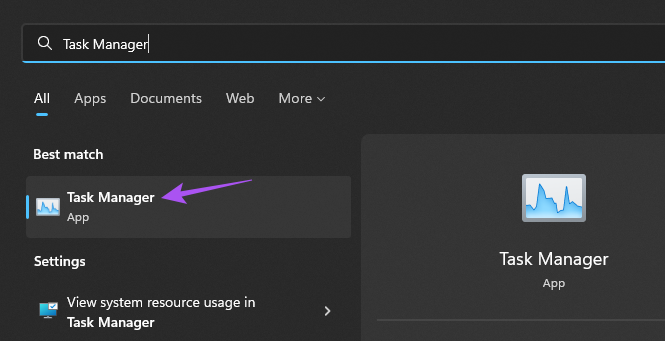
الخطوة 2: حدد WhatsApp وانقر على "إنهاء المهمة".
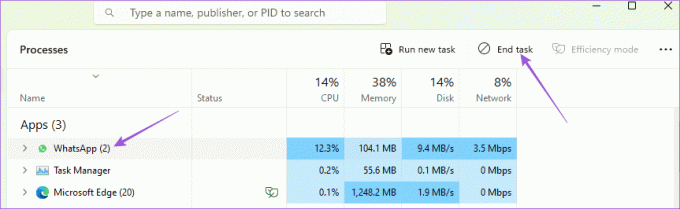
الخطوه 3: أعد تشغيل WhatsApp وتحقق من حل المشكلة.

4. مسح ذاكرة التخزين المؤقت لتطبيق WhatsApp على الهاتف المحمول
تمامًا مثل أي تطبيق، يقوم WhatsApp أيضًا بتخزين بيانات ذاكرة التخزين المؤقت لتحسين استجابته عند استخدامه. يمكن أن تتلف ذاكرة التخزين المؤقت للتطبيق بمرور بعض الوقت وتتسبب في حدوث خلل في التطبيق. لذا حاول مسح ذاكرة التخزين المؤقت لتطبيق WhatsApp على هاتف iPhone أو Android. سيكون عليك تسجيل الدخول مرة أخرى إلى حساب WhatsApp الخاص بك. الرجوع إلى منشورنا لمعرفة ذلك كيفية مسح ذاكرة التخزين المؤقت لتطبيق WhatsApp على هاتفك المحمول.
5. تشغيل مستكشف أخطاء تطبيقات متجر Windows ومصلحها (Windows)
إذا كان خيار إنشاء استطلاع WhatsApp لا يزال يظهر أو لا يعمل على جهاز الكمبيوتر الشخصي الذي يعمل بنظام Windows، فحاول تشغيل مستكشف أخطاء تطبيقات Windows Store ومصلحها. هذه طريقة مضمنة لاستكشاف الأخطاء وإصلاحها لفحص التطبيقات المثبتة من متجر Microsoft وإصلاح مشكلاتها. وإليك كيفية استخدامه.
الخطوة 1: انقر على أيقونة ابدأ، اكتب البحث عن المشكلات وإصلاحها في متجر Windows، واضغط على "رجوع".
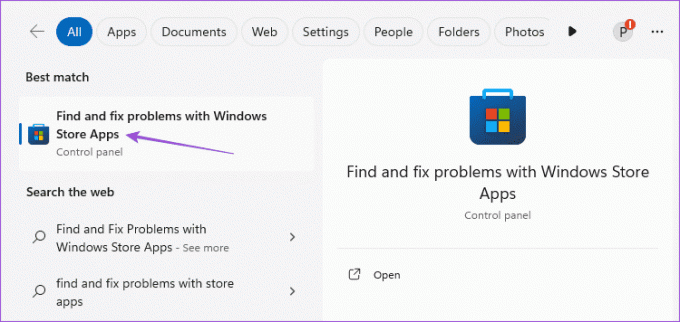
خطوة2: انقر فوق "ابدأ" لبدء عملية استكشاف الأخطاء وإصلاحها. ثم اتبع التعليمات التي تظهر على الشاشة لإكمالها.

الخطوه 3: بمجرد الانتهاء، افتح تطبيق WhatsApp للتحقق من حل المشكلة.

6. تحديث واتس اب
إذا لم ينجح أي من الحلول، فإن الملاذ الأخير هو تحديث إصدار WhatsApp على هاتفك المحمول وسطح المكتب. يمكنك استخدام الروابط التالية لتحديث التطبيق حسب جهازك.
تحديث الواتس اب على الايفون
تحديث الواتس اب على الاندرويد
تحديث الواتس اب على الويندوز
تحديث الواتس اب على ماك
استخدم استطلاعات واتساب
ستساعدك هذه الحلول في إصلاح استطلاع WhatsApp الذي لا يظهر أو يعمل على هاتفك المحمول أو سطح المكتب. إلى جانب استطلاعات الرأي، قدم WhatsApp أيضًا خيار إرسال رسائل فيديو فورية إلى جهات الاتصال الخاصة بك.
آخر تحديث في 16 أكتوبر 2023
قد تحتوي المقالة أعلاه على روابط تابعة تساعد في دعم Guiding Tech. ومع ذلك، فإنه لا يؤثر على نزاهتنا التحريرية. يبقى المحتوى غير متحيز وأصلي.